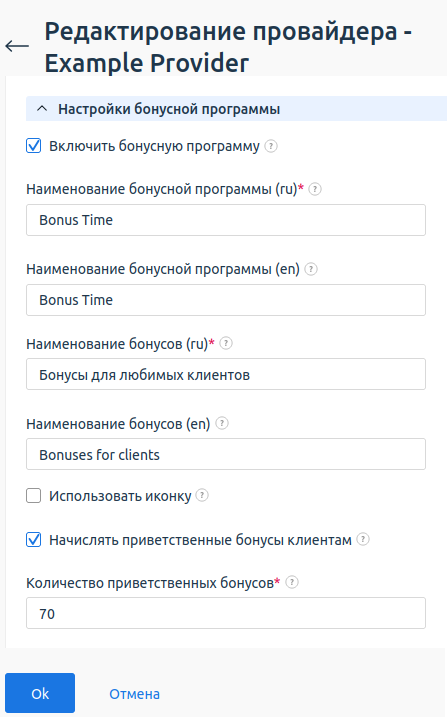Настройка бонусной программы
Бонусная программа — это инструмент, позволяющий провайдерам поощрять клиентов за лояльность, активность или выполнение целевых действий. Например, за повторные покупки. Бонусный счёт — это виртуальный кошелёк клиента, где накапливаются баллы (бонусы), которые можно использовать для оплаты услуг или получения скидок.
BILLmanager позволяет создавать и настраивать бонусную программу лояльности пользователей в настройках провайдера. Администратор платформы может:
- настроить период действия бонусной программы;
- создать и изменять правила бонусной программы с учётом тарифов и групп тарифов;
- подключить обязательное получение согласия от клиентов на участие в программе;
- увидеть состояние бонусного счёта, в том числе:
- начисления бонусов;
- списания бонусов;
- периоды активации.
Установка модуля "Бонусная программа"
Чтобы добавить возможности бонусной программы в платформу, перейдите в раздел Интеграция → Модули → Бонусная программа → Установить. Подробнее о других модулях см. в статье Интеграции.
При установке модуля платформа будет обновлена до последней версии. Это происходит из-за того, что модуль устанавливается из последней версии продукта, а версия платформы не может быть ниже версии модуля. Перед установкой модуля рекомендуем создать резервную копию платформы. Подробнее см. в статье Резервное копирование
Настройка бонусной программы для провайдера
Чтобы активировать бонусную программу в платформе, откройте раздел Провайдер → Провайдеры → выберите провайдера → кнопка Изменить → раздел Настройки бонусной программы → выберите опцию Включить бонусную программу.
Раздел Настройки бонусной программы позволяет настроить:
- Наименование бонусной программы — укажите название бонусной программы, которое будет показываться в личном кабинете клиента. Например, "Клуб привилегий" или "Лояльность 3.0";
- Наименование бонусов — укажите название бонусов для каждой из локализаций платформы. Например, "Клубные баллы" или "Благодарность";
- Использовать иконку — активируйте опцию, чтобы использовать иконку вместо названия бонусов. Вы можете:
- оставить иконку по умолчанию;
- загрузить файл с изображением в формате PNG. Стандартный размер иконки при отображении — 48 на 48 px.
- Начислять приветственные бонусы клиентам — активируйте опцию, чтобы ввести Количество приветственных бонусов, которое будет доступно клиенту при подключении бонусной программы. Бонусы будут начислены всем клиентам, но отобразятся только у тех клиентов, у которых включён бонусный счёт. Подробнее см. статью Приветственные бонусы;
- Одновременное начисление и списание бонусов — выберите один из вариантов:
- При списании бонусов новые не начислять — если на счёте у клиента есть бонусы, при оплате заказа они будут списаны со счёта клиента в соответствии с правилами списания. Новые бонусы начислены не будут;
- При списании бонусов новые начислять с итоговой суммы — если на счёте у клиента есть бонусы, они будут списаны в соответствии с правилами списания. После этого на итоговую сумму будут начислены новые бонусы в соответствии с настройками программы;
- Вывод средств с ЛС и возврат платежей — поведение платформы при возврате средств с лицевого счёта и возврате платежей, с которыми связано начисление бонусов:
- Не возвращать бонусы — при возврате платежа пользователь получает средства обратно на счёт, а бонусы, начисленные за покупку товара или услуги, остаются на бонусном счёте пользователя;
- Не возвращать бонусы — при возврате платежа пользователь получает средства обратно на счёт, а бонусы, начисленные за покупку товара или услуги, остаются на бонусном счёте пользователя;
- Правила округления — на бонусный счёт может быть начислено и списано целое число бонусов. Опция определяет, как будет произведено округление:
- По правилам математики — округлять по правилам математики: если дробная часть числа меньше 0,5, округляется вниз, если 0,5 или больше — вверх.
- Округление к большему значению — дробная часть всегда увеличивается до ближайшего целого числа;
- Округление к меньшему значению — дробная часть всегда отбрасывается.
- По правилам математики — округлять по правилам математики: если дробная часть числа меньше 0,5, округляется вниз, если 0,5 или больше — вверх.
Настройка правил бонусной программы
Чтобы настроить бонусную программу, перейдите в раздел Маркетинг → Правила бонусных программ. Пункт доступен, если опция Разрешить работу с бонусными программами выбрана в настройках хотя бы одного провайдера. Подробнее см. раздел Настройка бонусной программы для провайдера.
В разделе возможно:
- Создать бонусную программу — подробнее см. раздел Общие настройки;
- Изменить бонусную программу — подробнее см. раздел Общие настройки;
- Удалить бонусную программу;
- Настроить Начисление и Списание бонусов — подробнее см. разделы Настройки начисления бонусов, Условия начисления бонусов и Настройки списания бонусов;
- Посмотреть Историю правила бонусной программы — если в правило были внесены изменения, платформа позволяет увидеть дату, когда это произошло, увидеть, что было изменено, каким пользователем и с какого IP-адреса.
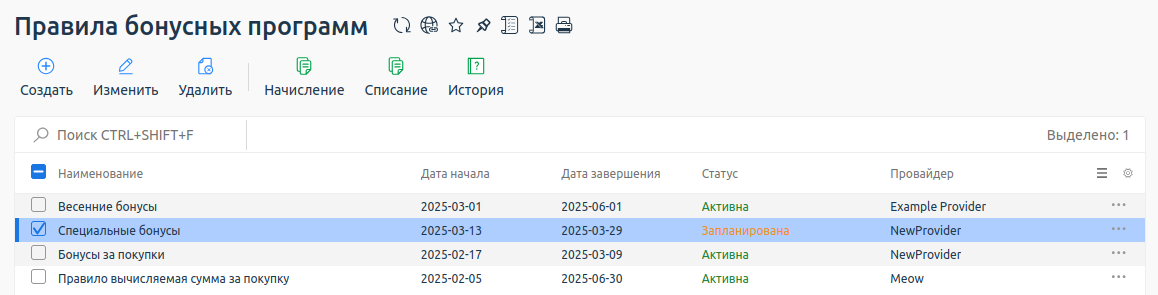
Настройка бонусной программы состоит из следующих этапов:
- создание бонусной программы;
- настройка правил начисления бонусов;
- настройка правил списания бонусов.
Программа не может быть активирована до тех пор, пока не создано хотя бы одно правило начисления или одно правило списания.
Общие настройки
Чтобы создать правило бонусной программы:
- Перейдите в раздел Маркетинг → Правила бонусных программ → Создать.
- Выберите Провайдера, для которого будет создано правило.
- Введите наименование бонусной программы.
- Укажите дату начала и дату завершения действия правила.
- Выберите Группы клиентов, для которых будет применяться правило. Если группа не выбрана, правило будет действовать для всех клиентов провайдера.
- Укажите Шаблон номера платежа — описание шаблона, по которому будет формироваться номер бонусного платежа. Для заполнения можно использовать встроенные макросы: {id} — код платежа, {num} — порядковый номер платежа. При формировании номера система учтёт все дополнительные символы (помимо макросов), и заменит используемый макрос на соответствующий номер.
- Нажмите Сохранить и перейти к правилам начисления, если хотите продолжить настройку, или Сохранить, если планируете вернуться к настройками позже.
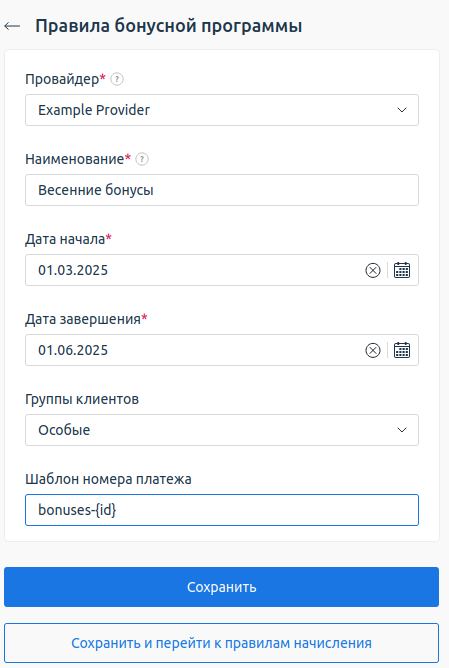
Настройки начисления бонусов 
После создания правила настройте параметры начисления бонусов. Если на предыдущем этапе вы выбрали вариант Сохранить, перейдите в раздел Правила бонусных программ → выберите правило → Начисление.
- Выберите один из вариантов:
- Создать;
- Изменить — выберите существующее правило начисления, которое необходимо изменить;
- Удалить — удаление выбранного правила начисления;
- Условия — настройте условия для выбранного правила начисления. Подробнее см. пункт Условия начисления бонусов.
- Выберите Тип начисления:
- Фиксированный — на бонусный счёт клиента будет начислено указанное Количество бонусов;
- Вычисляемый — на бонусный счёт клиента будет начислен Процент от суммы платежа. Количество бонусов будет округлено до целого числа с учётом заданного правила округления в настройках провайдера. Подробнее см. раздел Настройка бонусной программы для провайдера. Могут быть также заданы Минимальное количество бонусов и Максимальное количество бонусов.
- Укажите Приоритет применения правил. Если для клиента настроено несколько правил, сначала будут применены правила с наивысшим приоритетом (наибольшее значение), затем — правила, которые дадут клиенту больше бонусов. В поле допускается указывать отрицательное значение.
Условия начисления бонусов 
Чтобы настроить условия начисления бонусов, в разделе Правила бонусных программ → выберите правило бонусной программы → Начисление → выберите правило начисления → Условия. Платформа позволяет настроить условия начисления бонусов:
- Без условий — бонусы начисляются всегда:
- при покупке любой услуги по тарифу и в любом количестве;
- при пополнении счёта любым методом оплаты;
- За покупку услуг по типам — бонусы начисляются при покупке или продлении услуг с ненулевой стоимостью по указанным тарифам с указанным периодом. За бесплатные услуги бонусы не начисляются. Выберите:
- Тип продукта/тариф или Услугу — перечислите Id услуг;
- Период — выберите период, за который будет рассчитываться бонус;
- Действует на — выберите тип операции, на который действует правило расчёта бонуса:
- на заказ и продление;
- на заказ новых услуг;
на продление действующих услуг;
Группа условий — укажите группу, если требуется объединить условия. Условия в группе будут объединены оператором ИЛИ. Группы между собой связаны по оператору И. Например, в одной группе условия A, B и С, в другой группе условия D и E. Итоговое выражение для отбора будет (A ИЛИ B ИЛИ С) И (D ИЛИ E). Вы можете создать условия без группы. В этом случае для попадания в выборку услуги должны соответствовать всем условиям вне групп.
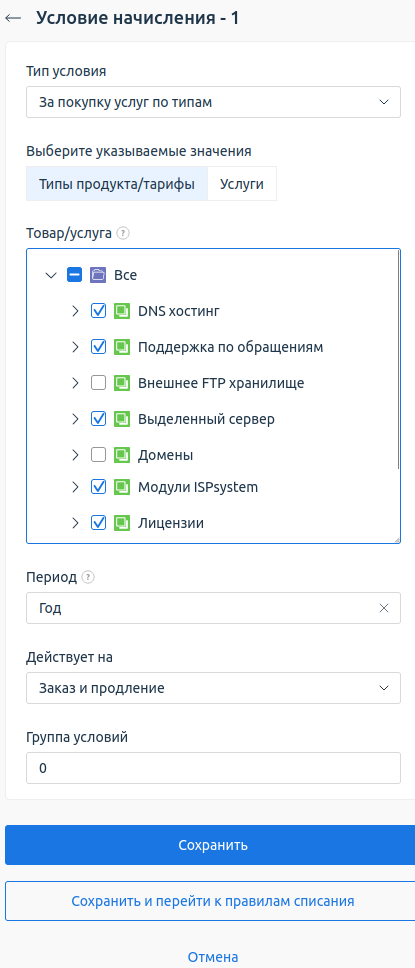
Выбор продуктов для начисления бонусов
- За покупку услуг по количеству — бонусы начисляются при покупке услуг с учётом количества. Настройка аналогична пункту За покупку услуг по типам за исключением полей Количество и Операция сравнения;
- При пополнении баланса ЛС — бонусы начисляются при пополнении лицевого счёта. Если заданы Минимальная сумма и Максимальная сумма, бонусы будут начислены при попадании суммы платежа в заданный диапазон. Если оба эти значения не заданы, правило бонусной программы будет действовать при любой сумме пополнения;
- От суммы покупки — бонусы начисляются при покупке товаров и услуг. Если заданы Минимальная сумма и Максимальная сумма, бонусы будут начислены, при попадании суммы платежа в заданный диапазон. Если оба эти значения не заданы, правило бонусной программы будет действовать при любой сумме покупки.
Настройки списания бонусов
Списание всегда применяется ко всей стоимости товара или услуги. Чтобы создать условие списания бонусов, в разделе Правила бонусных программ → выберите правило бонусной программы → Списание → Создать. Выберите:
- Тип продукта/тариф или Услугу — перечислите Id услуг;
- Действует на — выберите тип операции, на который действует правило расчёта бонуса:
- на заказ и продление;
- на заказ новых услуг;
- на продление действующих услуг;
- Процент стоимости — выберите процент стоимости, который может быть оплачен бонусами;
- Максимальное количество бонусов — укажите максимальное количество бонусов, которое может быть списано. Если значение количества бонусов для списания окажется больше указанного значения, то будет взято то, которое вы указали. Если поле не заполнено, будет списано полученное или заданное значение.
- Приоритет — укажите приоритет применения правил. Если для клиента настроено несколько правил, сначала будут применены правила с наивысшим приоритетом (наибольшее значение), затем — правила, которые дадут клиенту больше бонусов пользователю. В поле допускается указывать отрицательное значение.
Бонусы нельзя списать на услуги, плата за которые списывается ежедневно.
Согласие на участие в бонусной программе
Для участия в бонусной программе клиент должен дать своё согласие. В зависимости от настроек провайдера, запрос на согласие может быть установлен при регистрации или авторизации. Провайдеру необходимо настроить и активировать условие использования бонусных программ. Подробнее о том, как настроить согласие, см. статью Управление персональными данными.
Начисление и списание бонусов
Платформа поддерживает как автоматическое начисление бонусов в соответствии с настройками бонусной программы, так и начисление бонусов вручную.
Для того, чтобы вручную начислить или списать бонусы для клиента, перейдите в раздел Клиенты → Клиенты → выберите клиента → нажмите кнопку Бонусные счета → нажмите Пополнить или Списать. Подробнее об управлении бонусными счетами клиента см. статью Управление клиентами.
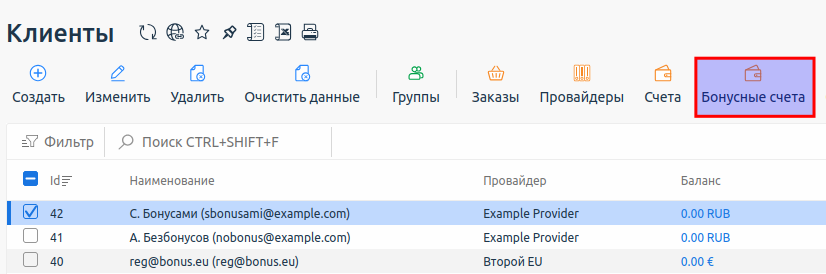
Просмотр бонусных счетов клиента
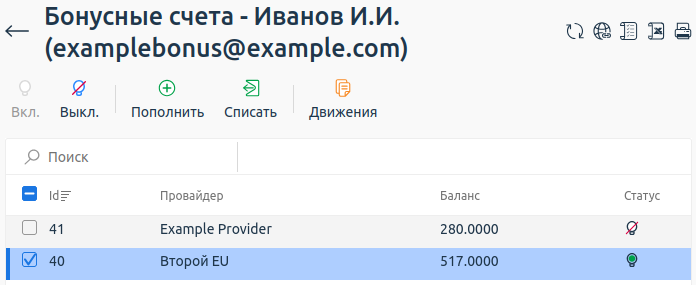
Действия с бонусными счетами клиента
При удалении расхода, который был погашен бонусами, бонусы не возвращаются на бонусный счёт клиента.
Может быть полезно
Связанные статьи: